准备工作
a)黑群晖套件中心安装好“docker”
b)拥有公网IP
c)拥有域名并申请ssl(黑群晖的是nginx代理)
1.群晖docker下载bitwarden映像
打开docker,点击“注册表”,搜索“vaultwarden/server”(bitwarden改名为vaultwarden)
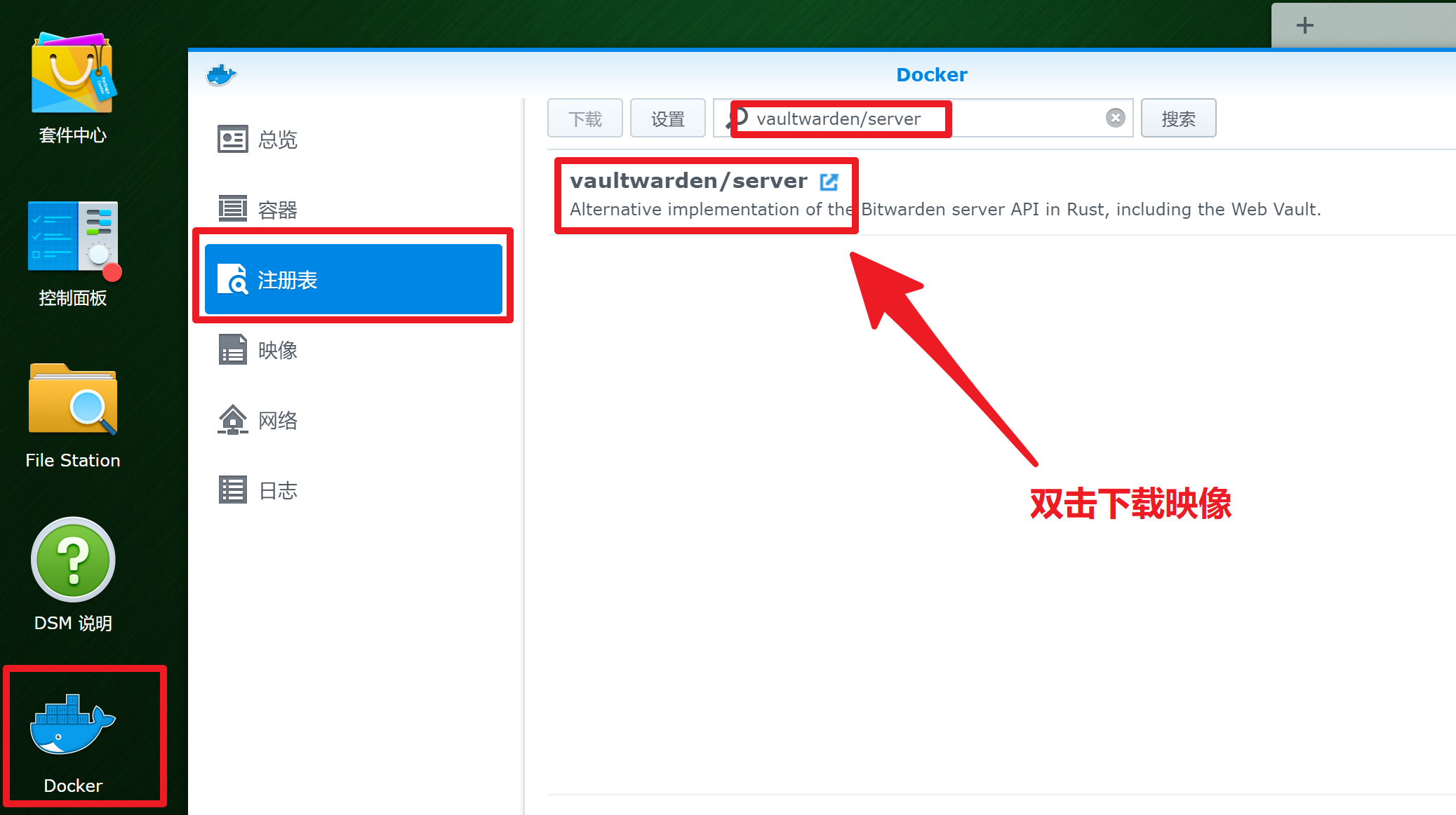
2.创建容器
下载完后,去到左侧“映像”,双击下载好的“vaultwarden”
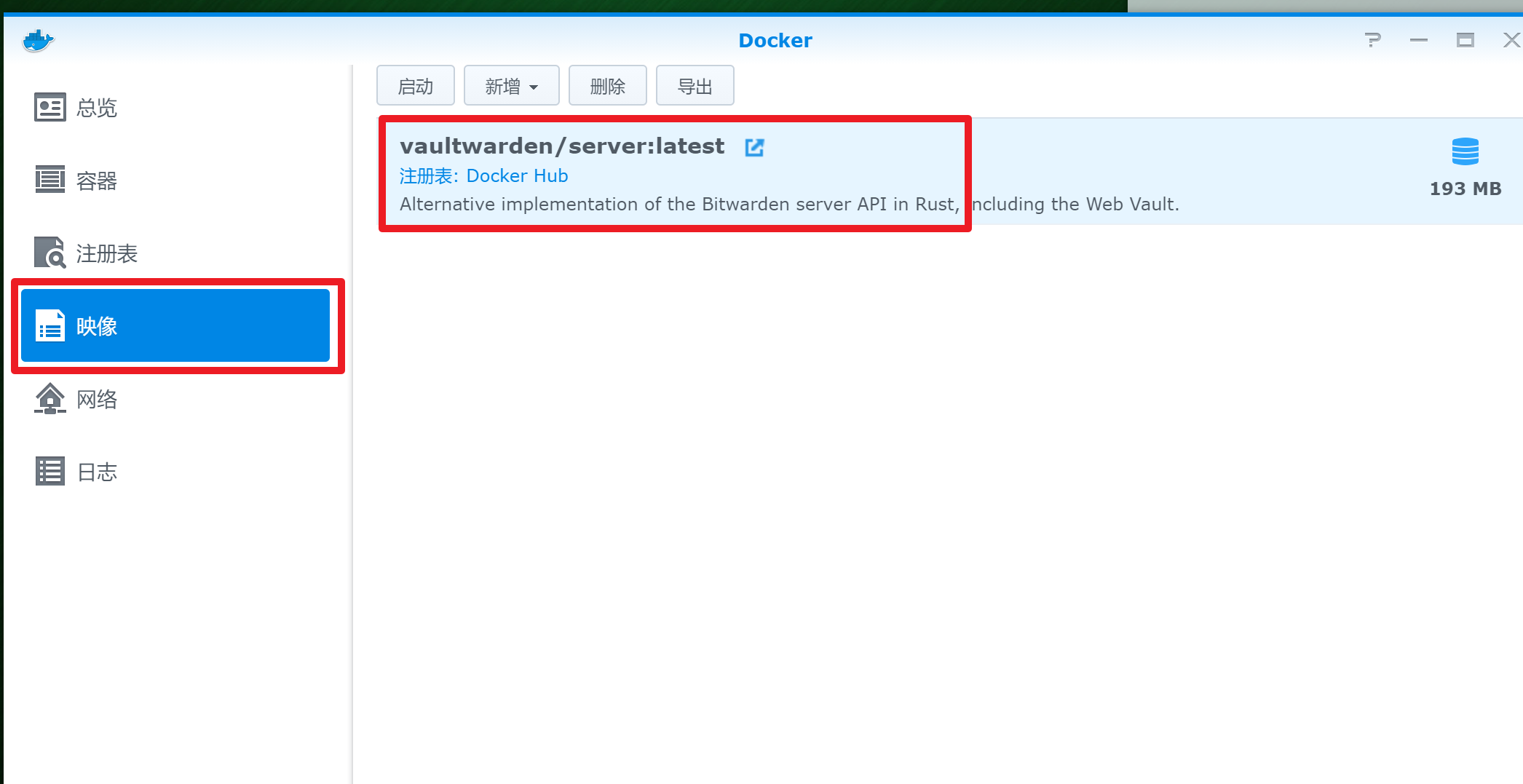
3.映像设置如下
自定义容器名,我设置为"vaultwarden"
然后点击“高级选项”
3.1存储空间
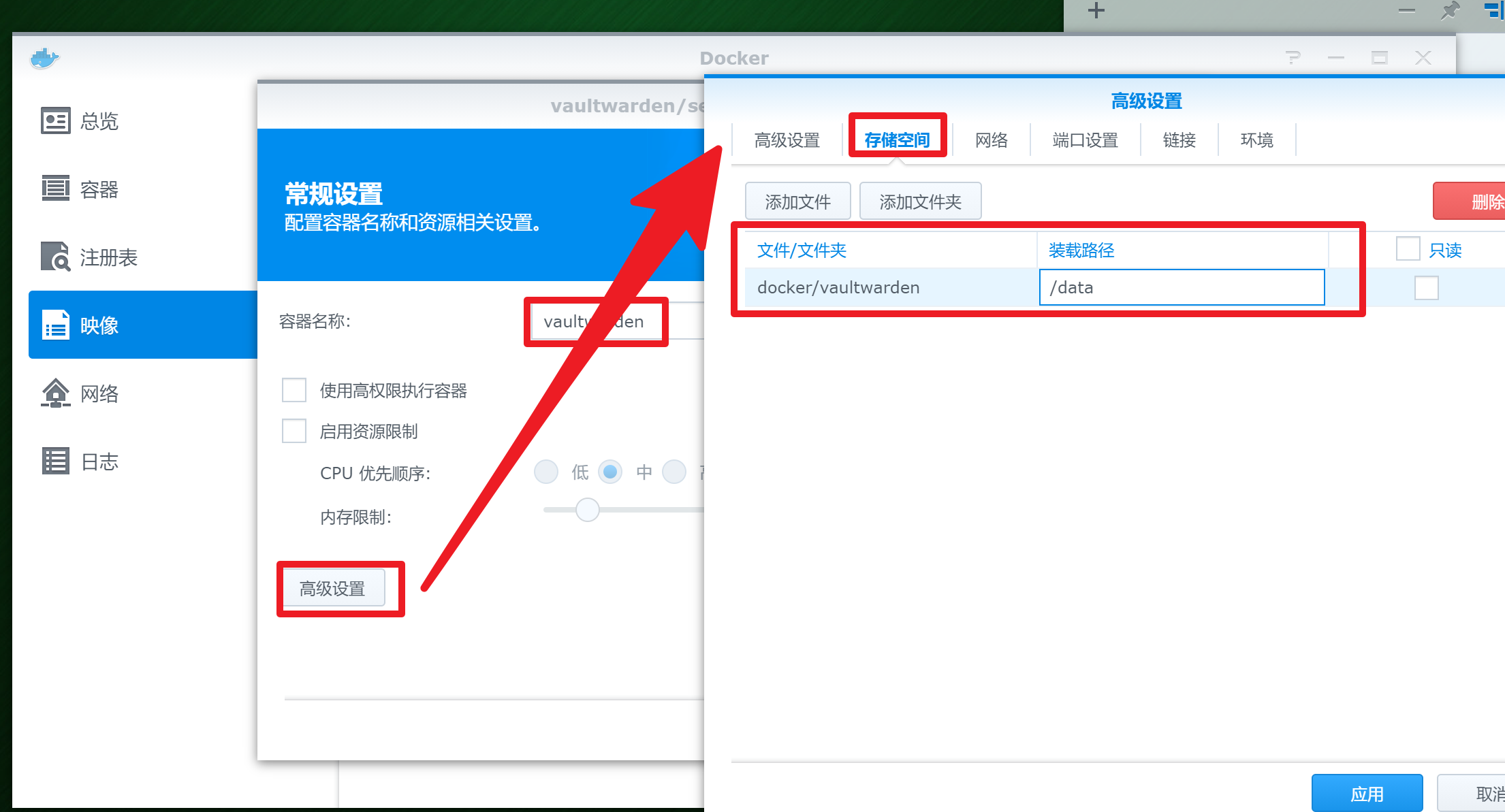
装载路径:/data
3.2设置端口
点击网络,将80端口映射的端口设置为自己想要的端口
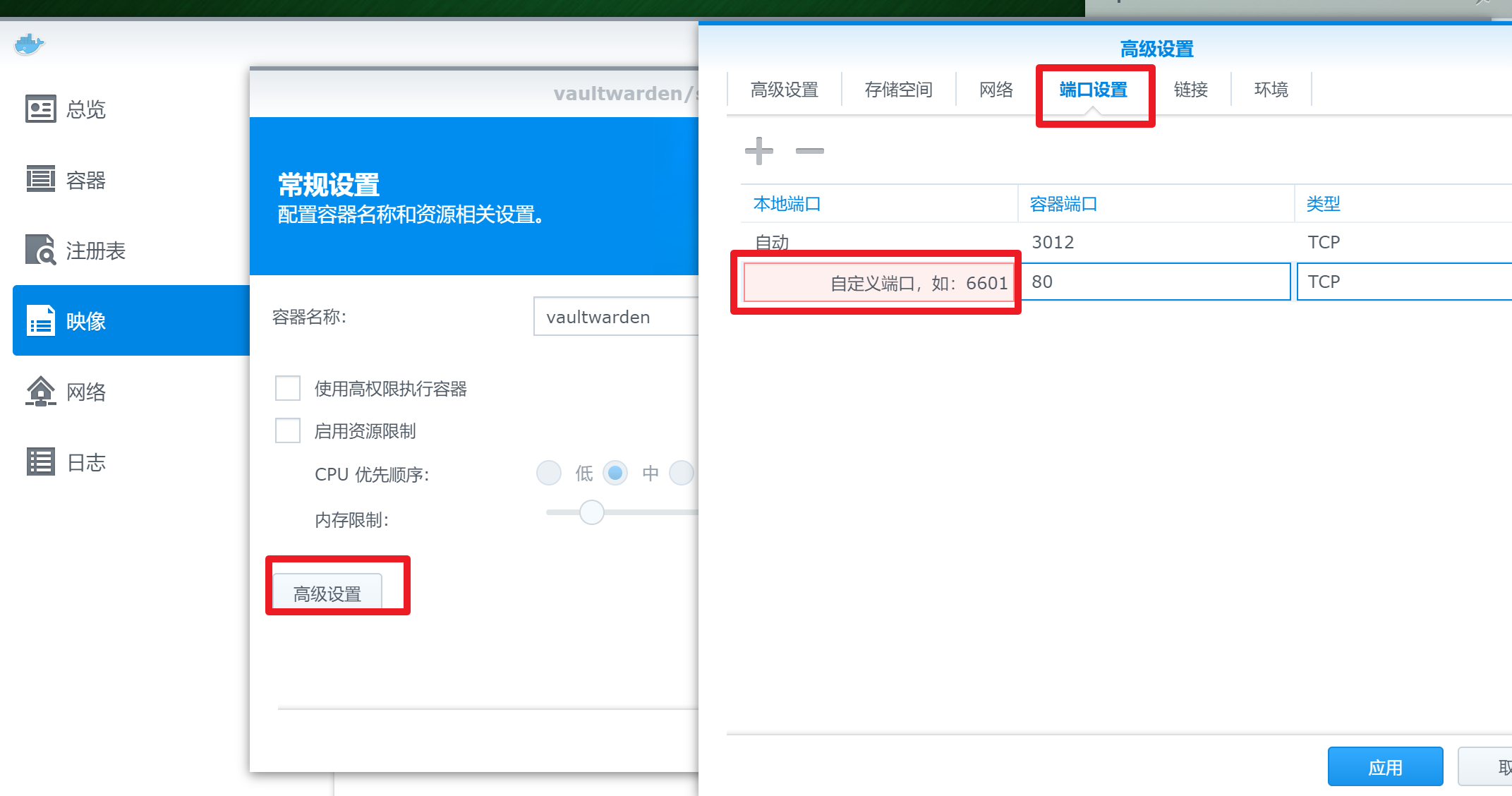
设置完后点击“应用”,然后点击“下一步”,再点击“应用”即可
此时,通过IP+端口可以访问,但因为没有设置ssl,因此注册不了账户,接下来我们设置https
4.导入ssl证书
在黑群晖依次点击“控制面板”---》“安全性”---》“证书”---》“新增”
添加新证书,将申请的ssl的密钥和证书导入进去
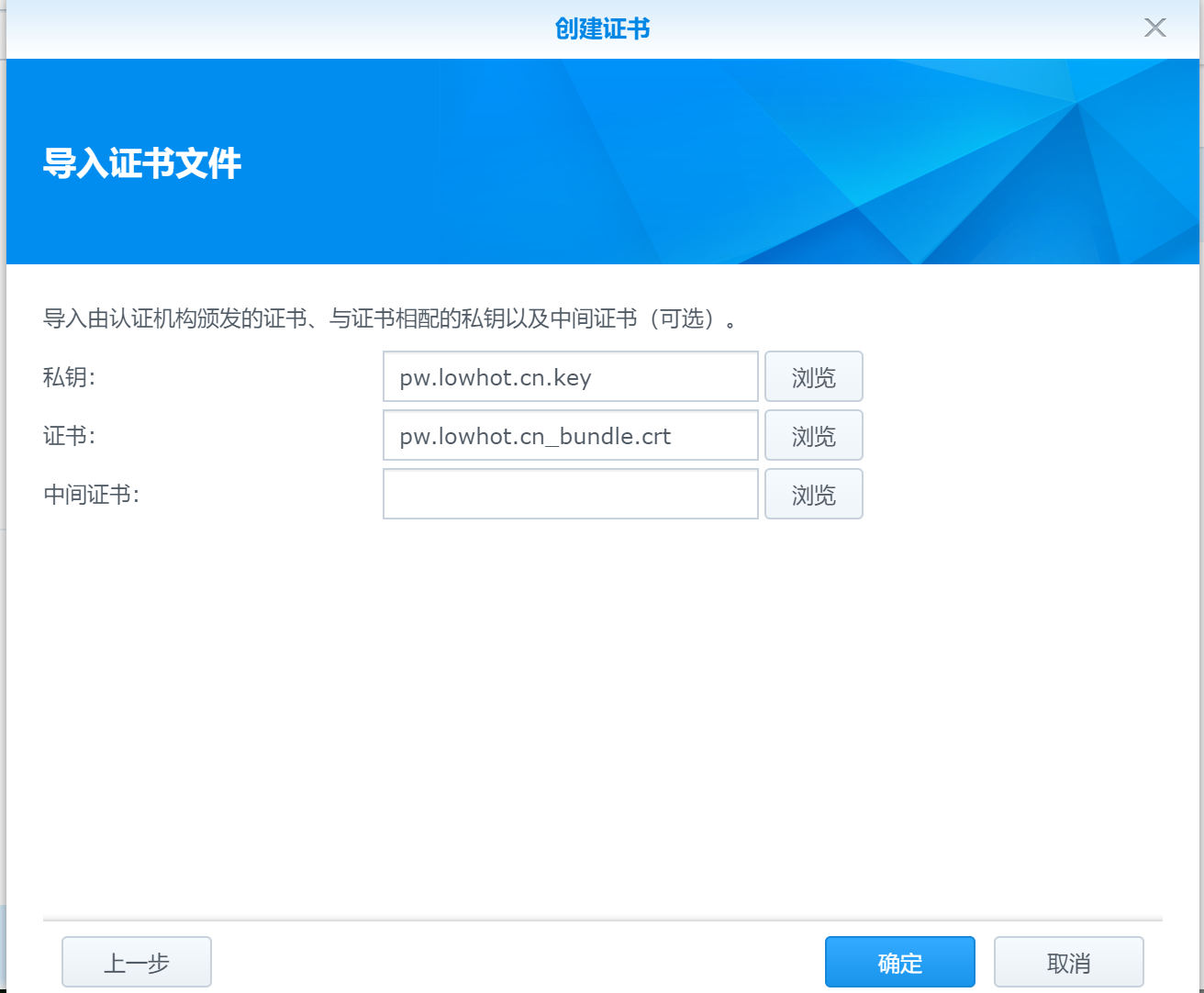
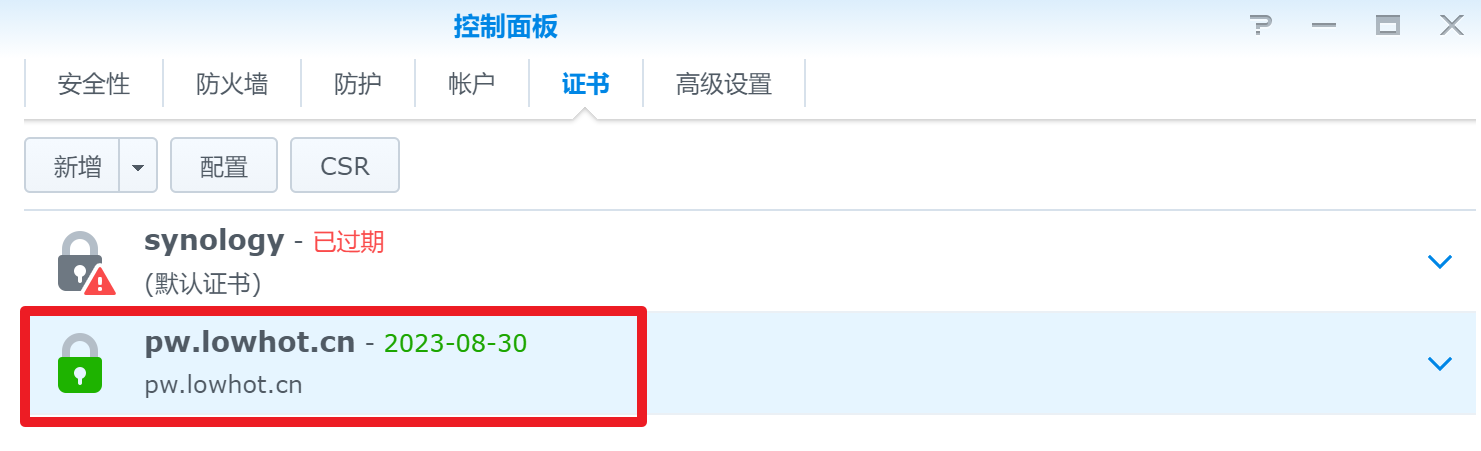
5.黑群晖设置方向代理
黑群晖控制面板下依次点击“应用程序门户”---》“反向代理服务器”---》“新增”
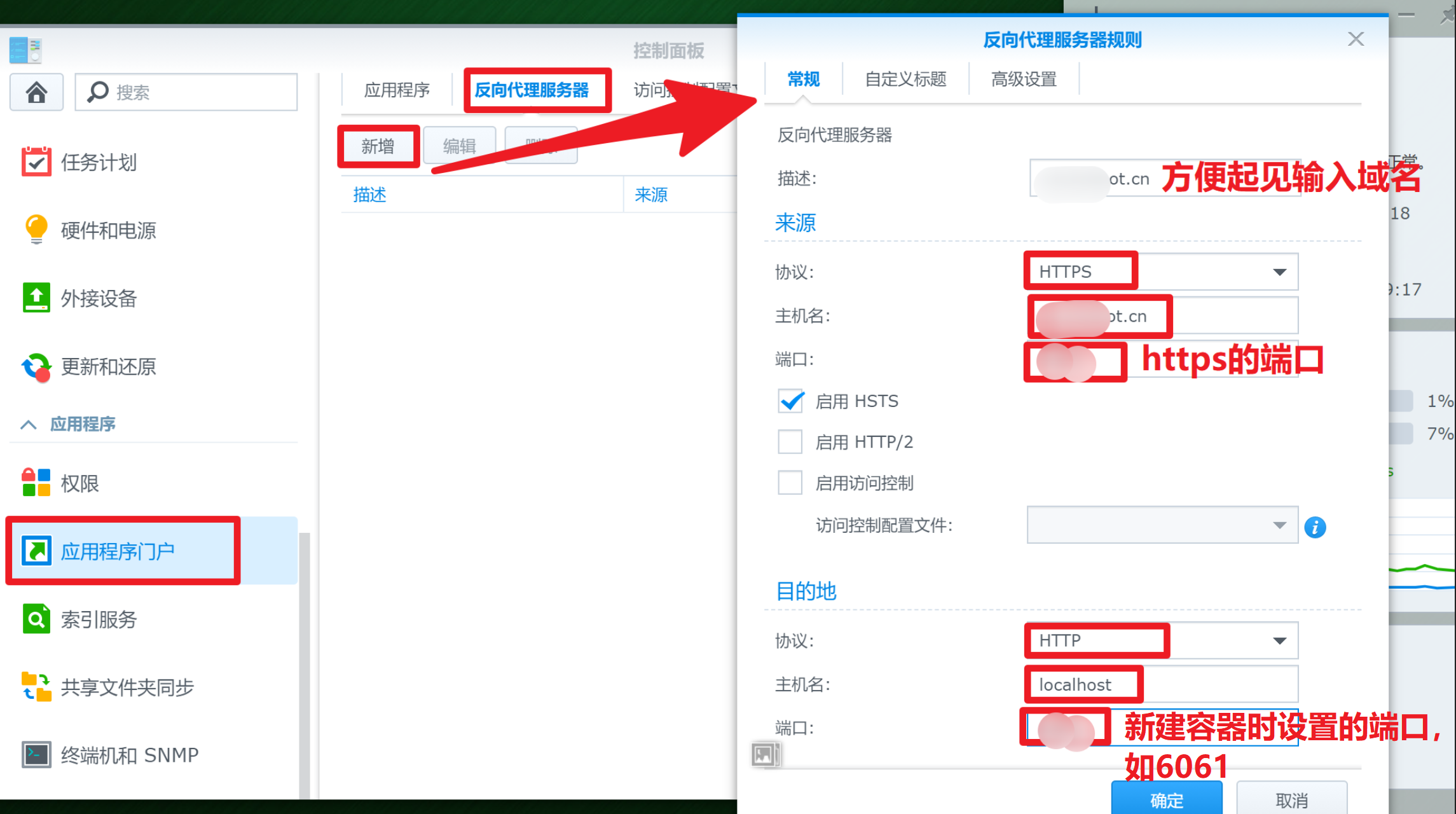
设置成功后点击“确定”
6.配置ssl证书给绑定域名
控制面板点击“安全性”---》“证书”---》选择刚才新增的证书---》“配置”
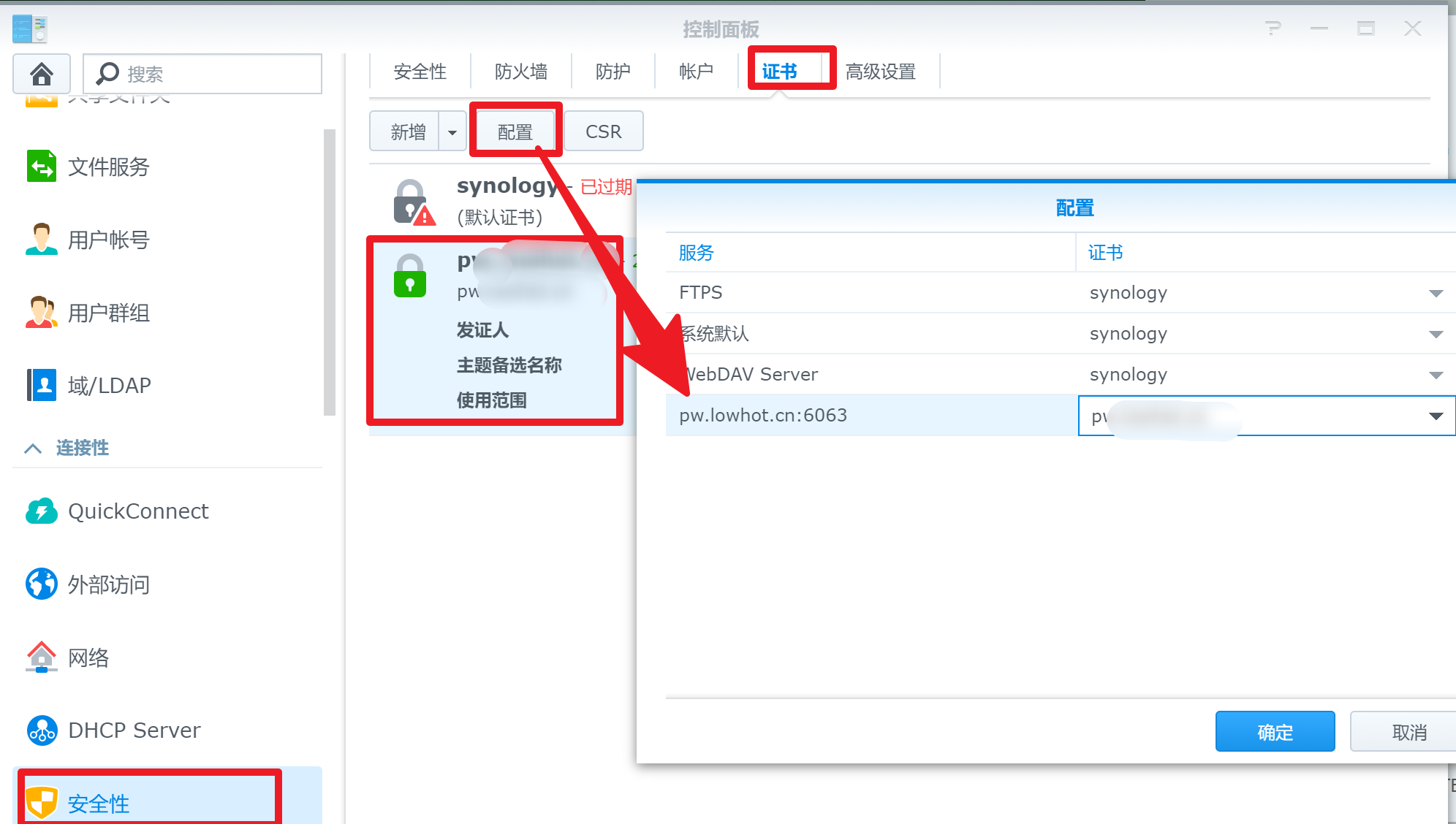
至此,即完成bitwarden安装与设置
7.常见设置
关闭注册功能
在 “环境” 中添加一行:名称(群晖中叫 “可变”)为 SIGNUPS_ALLOWED,值为 false,保存后再启动此容器即可。
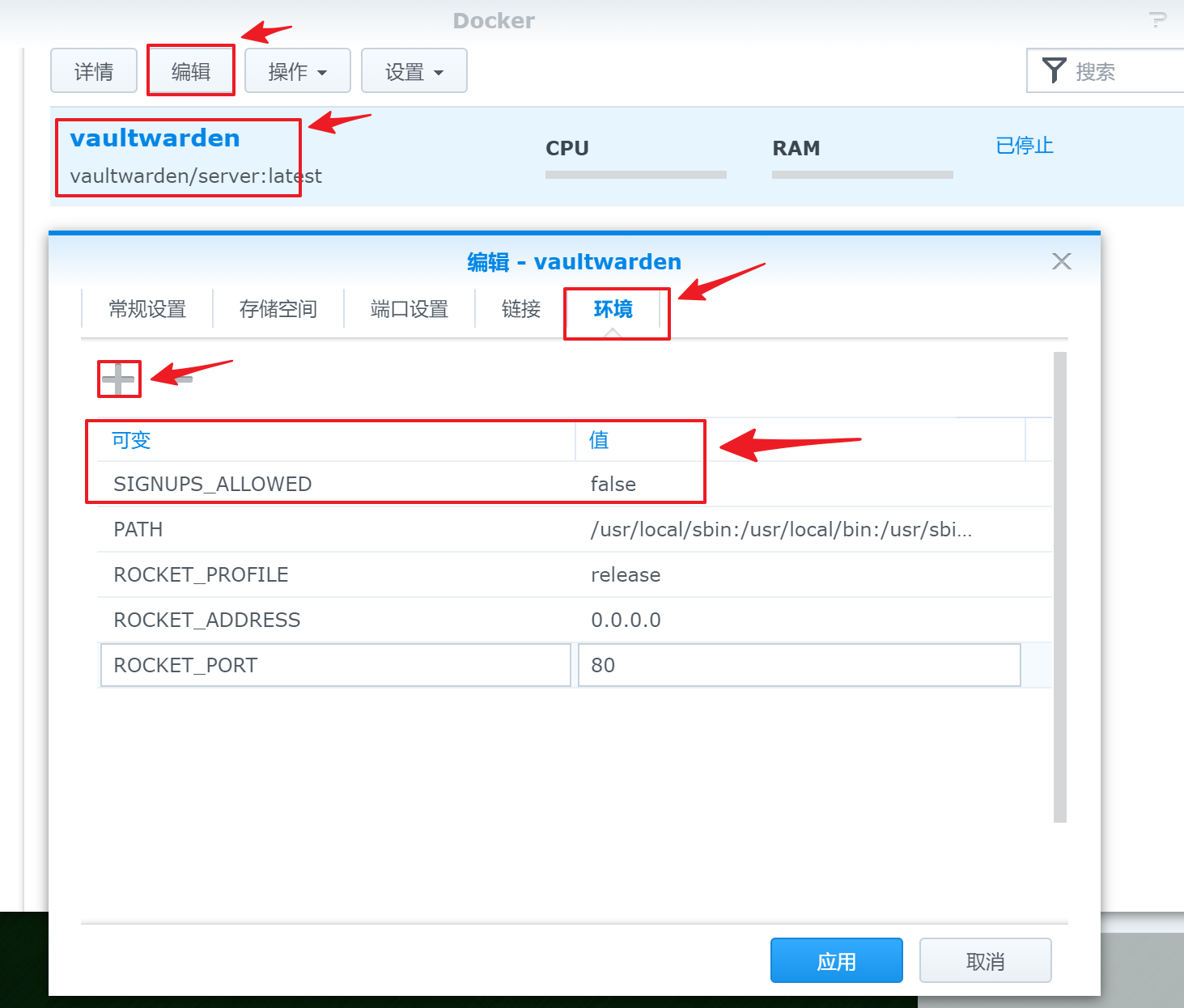
禁用邀请
添加环境变量 :
SIGNUPS_ALLOWED=false启用日志记录
添加环境变量
LOG_FILE=/data/bitwarden.log日志级别默认为 “info”
启用管理页面
添加环境变量
ADMIN_TOKEN=some_random_token_as_per_above_explanation这里的 some_random_token_as_per_above_explanation 为你自定义的一串任意字符。
开启管理页面后,/admin 子目录即是管理页面地址,如:https://yourdomain.com:8080/admin。你可以登录管理页面查看已注册用户并删除他们、开启二次验证、使用 YubiKey 等更多高级功能。
值得关注的设置项:
General Settings
- Domain URL:设置你的网站域名,记得带上 https,如
https://your.domain。 - Allow new signups:是否允许用户注册,如果密码库仅仅用于自用,建议在自己注册后关闭此选项。
- Admin page token:在这里更改 Vaultwarden 管理后台的密码。
- Invitation organization name:设置你的网站名字,将出现在自动发送的电子邮件中。
- Domain URL:设置你的网站域名,记得带上 https,如
SMTP Email Settings
- 设置 SMTP 服务,用来发送系统邮件(建议开启)。
- 根据你的 SMTP 服务提供方填写相关信息即可。
- 设置保存后,运行一次 Test SMTP 确保邮件可以正常发送。
- Read-Only Config:这里可以查看所有只读选项。
- Backup Database:这里提供了一个简易的数据库备份功能。
备份密码库数据
强烈建议你在做重大操作(如更新 Bitwarden 容器)前先备份你的密码库!!
备份方法有两种:
- 客户端程序或网页端里 “导出密码库”(注意:导出操作无法备份文见附件)
- 备份整个 data 文件夹(这里建议使用群晖中 Hyper Backup 套件来自动增量备份到坚果云)
